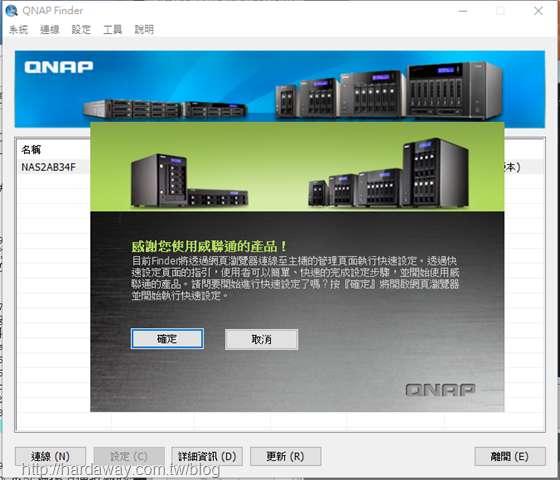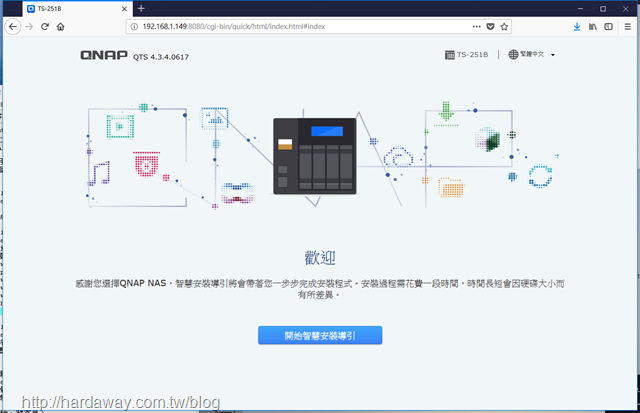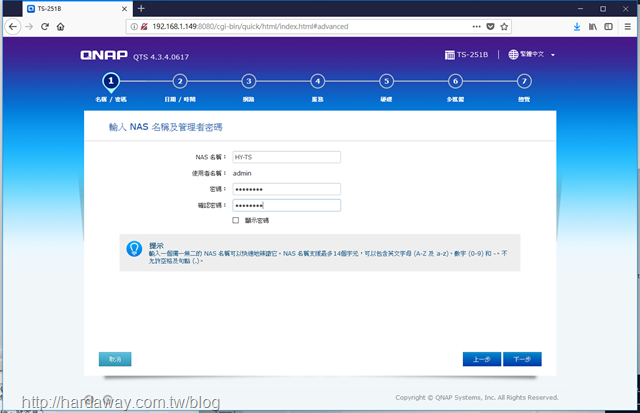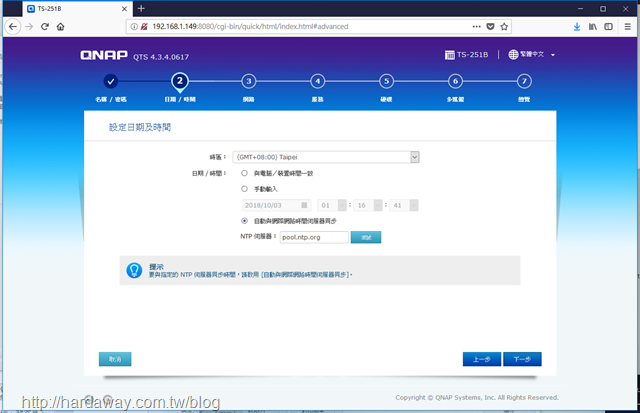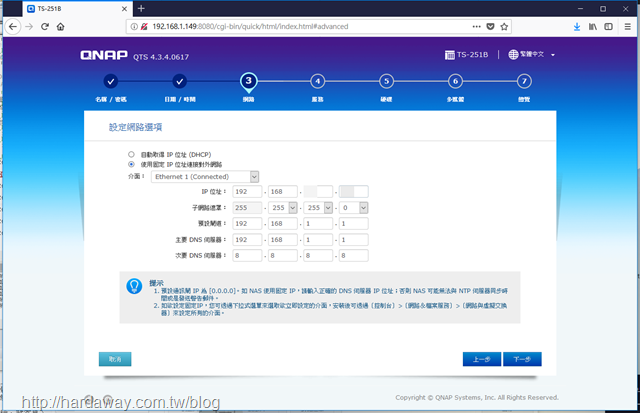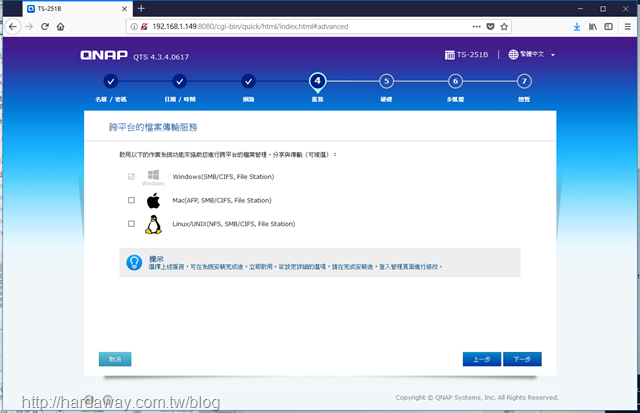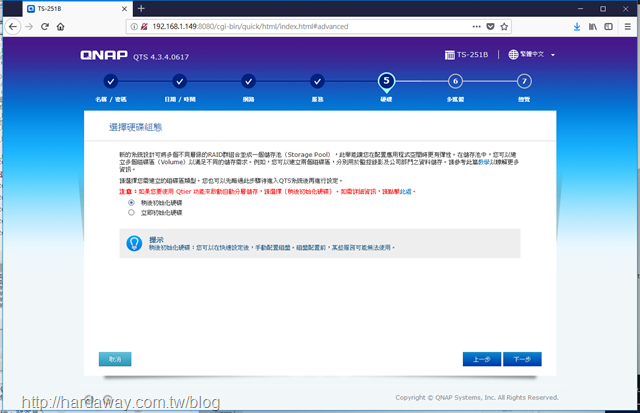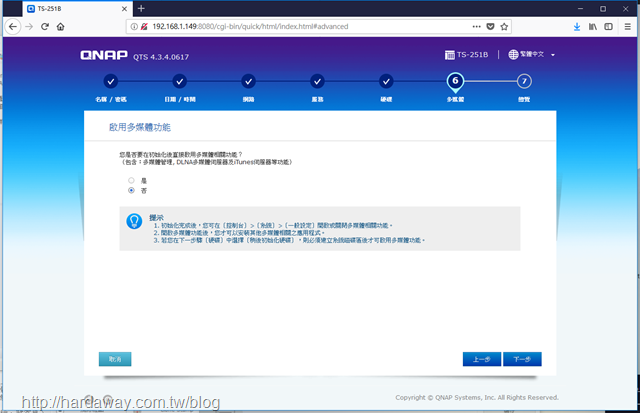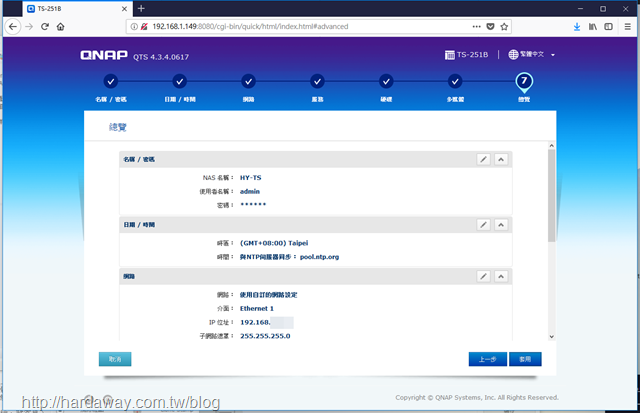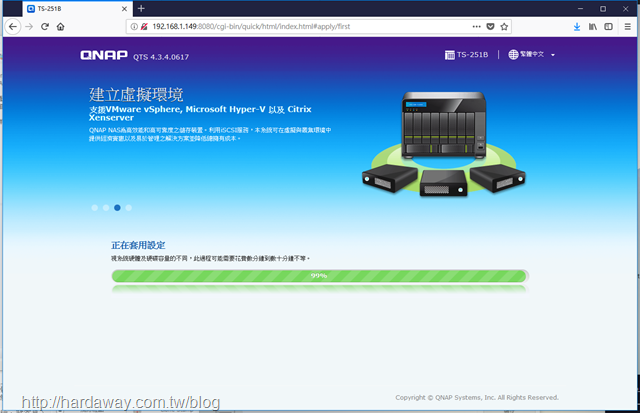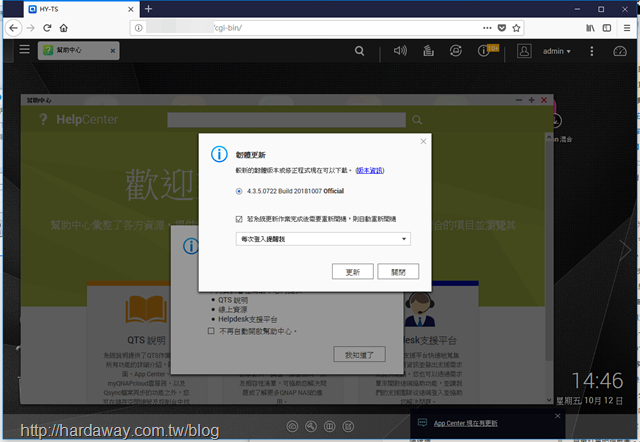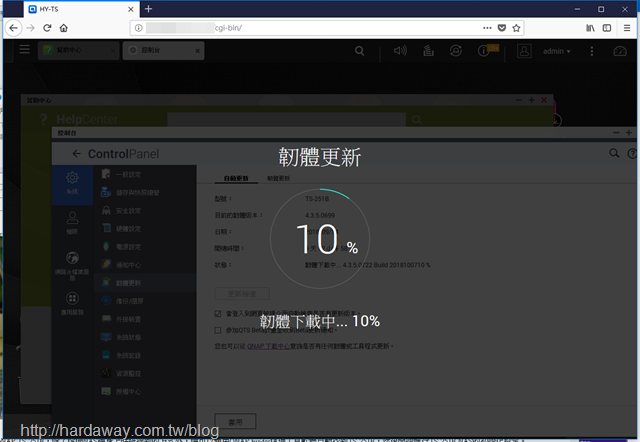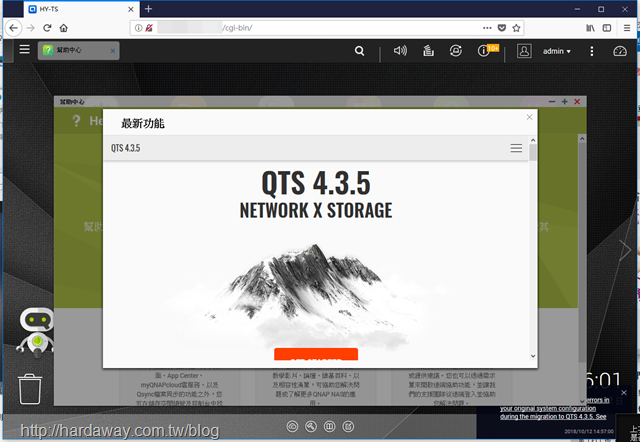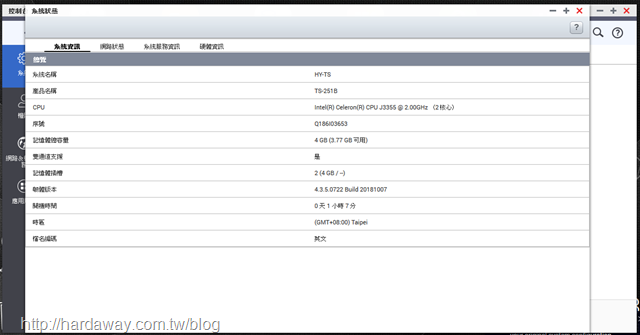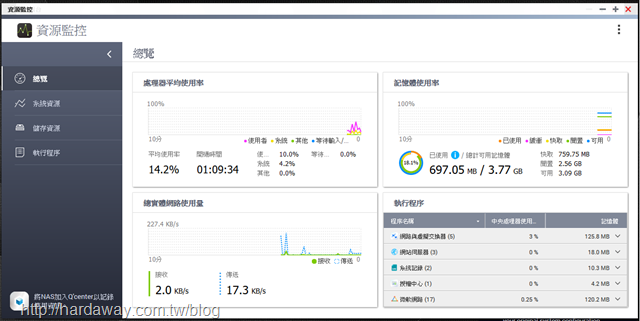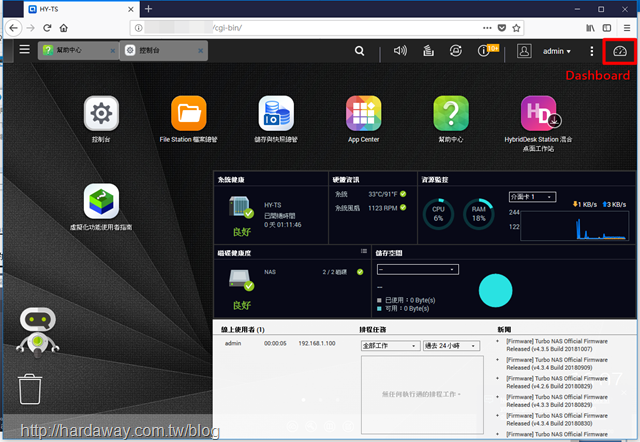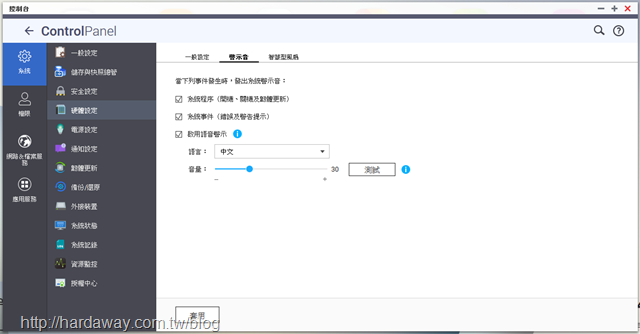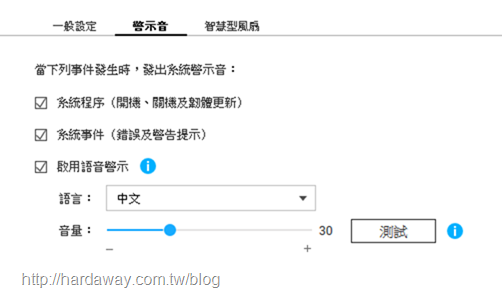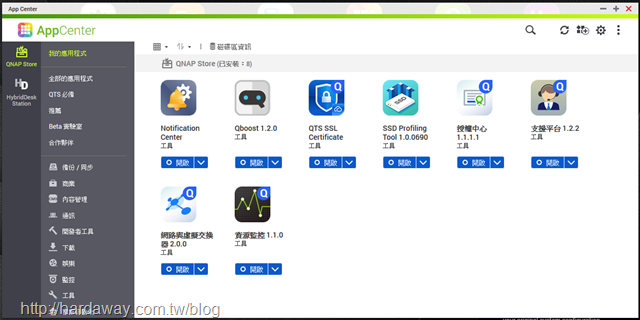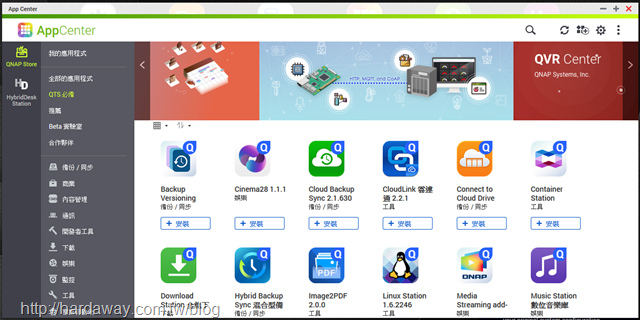QNAP NAS現在的初始化設定,其實變得相當簡單,所以趁著這次體驗家用高CP值QNAP TS-251B 2Bay NAS時,就來簡單記錄QNAP NAS初始化設定,以及更新到最新版本QTS 4.35版韌體過程。
要初始化QNAP TS-251B,除了透過NAS機身上貼紙提到的方式外,還可以使用Qfinder Pro這個工具軟體自動找到TS-251B,然後開始進行TS-251B NAS的初始化設定。
初始化QNAP TS-251B當時,內建韌體為QTS 4.3.4版,因此完成初始化之後,還會有更新至最新版QTS 4.3.5版韌體的步驟要處理。
初始化設定一開始,先分別設定NAS名稱、admin帳號密碼與日期時間。
接著,設定要自動取得IP或使用固定IP。
自己是使用Windows平台,而跨平台檔案傳輸服務選項Windows選項是預設值,如果是Mac或Linux/UNIX系統的使用者,就額外勾選對應選項即可。
在硬碟組態設定部分,因為要使用有自動分層儲存的Qtier功能,所以這裡選擇稍後初始化硬碟。
啟用多媒體功能部分,因為我想後續再進行設定,因此這裡我就選擇先不啟用。
上述的選項經過最後確認,沒問題的話就開始進行初始設定了。
QNAP TS-251B NAS的初始設定速度還蠻快的,沒多久就設定完成,可以開始使用了。
初次登入QNAP TS-251B後,馬上看到更新至QTS 4.3.5版韌體的通知,只要按下更新按鈕,就會自動開始進行更新了。
等到更新完成後,再重新登入TS-251B NAS,然後查看一些資訊與進行部分設定調整。
首先,我到控制台中查看這台NAS系統的相關資訊。
控制台裡的資源監控功能,看總覽頁面的資訊就蠻清楚了,如有需要查看單項詳細資料時,再點選左邊對應的選項進入觀看即可。
要快速知道NAS使用情況,點選QTS管理頁面上方工具列最右邊的Dashboard,就會跳出如下圖的畫面,就可以很快了解目前NAS的使用情況了。
對了,QNAP TS-251B是有提供事件語音警示功能的NAS,但初始化完成的預設語音是英文,加上音量是100%,聲音還蠻大聲的。因此,需要進到控制台→硬體設定裡的警示音頁面,除了將語音警示語言改為中文外,也適度調整語音警示的音量,避免半夜發出語音警示時太大聲吵到人。
QNAP現在可以使用的套件相當多,有需要就到AppCenter裡下載安裝。
對於初次使用QNAP NAS的使用者,如果不知道要安裝哪些套件的話,可以參考AppCenter裡「QTS必備」頁面列出的套件,然後選擇需要的套件安裝。
最後,QNAP TS-251B 2Bay NAS在初始化設定部分,除了提供多種方式可進行初始化外,初始化的過程也很簡單,只要跟著畫面一步一步執行就可以,相信入手QNAP NAS的使用者在初始化NAS,應該都不會有問題才對。